Los correos electrónicos son maravillosos ya que nos permiten discutir las cosas en detalle. Si bien es cierto que las plataformas de chat nos ayudan a discutir las cosas con facilidad, eso no ha disminuido mucho la popularidad de los correos electrónicos..
Desafortunadamente, no todos los correos electrónicos que recibimos son importantes y es mejor eliminarlos para ayudar a mantener la bandeja de entrada organizada y ordenada..
Hasta ahora, todo va bien, pero desafortunadamente, las cosas a menudo pueden tomar giros inesperados, como que los correos que ha eliminado aparezcan nuevamente.
De hecho, esto resulta ser un problema persistente con Outlook, aunque al igual que con la mayoría de los otros problemas, seguro que hay una forma de salir de este lío..
¿Cómo me deshago de los correos electrónicos eliminados que se están recuperando??
- Pruebe un cliente de correo electrónico diferente para mejorar la confiabilidad
- Deshabilitar complementos problemáticos
- Eliminar el archivo OST y reconstruir uno nuevo
- Recrear archivo OST
- Vacíe la carpeta Elementos recuperables
1. Pruebe un cliente de correo electrónico diferente para mejorar la confiabilidad

Algunos clientes están destinados a mejorar su experiencia laboral. Outlook a menudo le brinda las herramientas que necesita para administrar su flujo de trabajo y trabajar con todo un equipo.
A pesar de eso, los correos electrónicos eliminados que siguen apareciendo deberían hacer que reconsidere sus opciones. Como usuario acérrimo de Windows, es probable que desee un cliente de correo electrónico de escritorio sin errores con funciones potentes.
Mailbird - Ganador de la alternativa de correo más popular 2020, claramente marca la mayoría de las casillas que está tratando de encontrar. Incluye funciones excepcionales y se integra con WhatsApp, Gmail, Yahoo, tus listas de tareas pendientes, calendarios y no solo.
Lo mejor de todo es que nunca tendrá problemas con los correos electrónicos que elimine, por lo que su bandeja de entrada permanece organizada y ordenada..

Mailbird
Mailbird viene con funciones intuitivas y potentes para una mayor productividad del correo electrónico y sin correos electrónicos que vuelven. Prueba gratis Visita el sitio web2. Deshabilitar complementos problemáticos
- Lanzar el correr caja de diálogo.
- Para hacer esto, mantenga Clave de Windows + Atajo de teclado R o alternativamente, puede escribir correr en el Cuadro de búsqueda de Cortana y presiona Enter.
- En el correr cuadro de diálogo, escriba Outlook / seguro y presione Entrar.
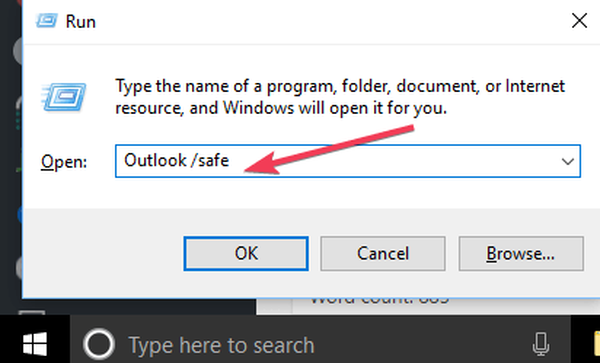
- Esto correrá Outlook en modo seguro.
Es posible que algunos complementos entren en conflicto con las funciones de Outlook y provoquen un problema inesperado. Deshabilitar estos complementos puede ayudar a resolver las cosas aquí.
A continuación, se le pedirá que identifique el complemento que genera problemas y deshabilite el mismo..
- Para hacer eso, haga clic en Expediente > Opciones > Complementos.
- Allí encontrarás Administrar Com-in Add. Haga clic en el Vamos botón a su lado.
- Si hay algún complemento en la lista, desactive la casilla de verificación de un complemento y reinicie Outlook y verifique si el problema persiste.
- La idea aquí es encontrar el complemento que podría estar causando el error..
- Si es así, repita el paso anterior con otro complemento hasta que se haya concentrado en el objetivo.
- De lo contrario, ya se ha solucionado el complemento incorrecto y ya se ha resuelto el problema.
3. Elimine el archivo OST y reconstruya uno nuevo
- Cerca panorama si esta abierto.
- Abierto correr ventanas presionando Clave de Windows + R o escribiendo correr en el Cuadro de búsqueda de Cortana y presionando Entrar.
- En el correr cuadro de diálogo, escriba lo siguiente y haga clic en Okay:
% LOCALAPPDATA% \ Microsoft \ Outlook \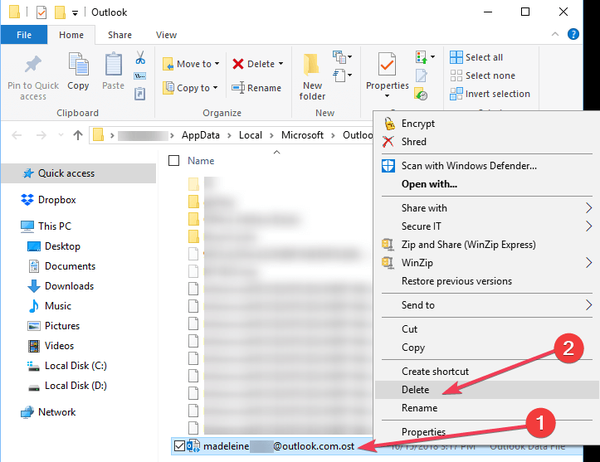
- Selecciona el .archivo ost y presione Eliminar o botón derecho del ratón en él y seleccione Eliminar.
A veces, puede haber daños en los archivos OST, lo que puede ser otra razón para una serie de problemas con Outlook, incluida la devolución de correos electrónicos eliminados..
Utilice los pasos anteriores para corregir eso en poco tiempo.
4. Vuelva a crear el archivo OST

- Haga clic en Expediente > Información.
- Haga clic en Configuración de cuenta. Después de eso, haga doble clic en Microsoft Exchange.
- Ahí está el Ajuste ventana emergente que aparece. Haga clic en Más ajuste.
- Haga clic en Avanzar > Configuración de archivo de carpeta sin conexión.
- Seleccione una ubicación donde .archivo ost se guardará y haga clic en Okay.
- Puede que se muestre un mensaje de error. Haga clic en Okay. Esto creará un nuevo archivo ost.
- Haga clic en Okay > Terminar.
Una vez que haya eliminado con éxito el archivo OST, el siguiente paso sería volver a crearlo. Utilice los pasos anteriores en ese sentido.
5. Vacíe la carpeta Elementos recuperables.
Ahora el Carpeta de elementos recuperables es en gran medida una característica de diseño intencional y tiene como objetivo ayudar a lidiar con la situación cuando, por ejemplo, sus correos se han eliminado accidentalmente o debido a cualquier intento malicioso.
Otra razón por la que la carpeta específica actúa como marcador de posición de los correos electrónicos eliminados es que ayuda a recuperar correos electrónicos para facilitar asuntos de litigios o investigaciones..
Otro punto a tener en cuenta es que la carpeta Elementos recuperables se puede vaciar solo en los siguientes escenarios:
- Retención en el lugar
- Retención por juicio
- Recuperación de un solo elemento aplicable a la carpeta
La carpeta se puede vaciar siguiendo unos sencillos pasos. De lo contrario, se recomienda mantener la carpeta intacta hasta que la retención esté en su lugar.
Para el caso anterior, que no hay Retención en el lugar o Retención por juicio en su lugar o no hay recuperación de un solo artículo aplicable habilitada, esto es lo que debes hacer para vacío los Carpeta de elementos recuperables.
El proceso se activa a través del Windows PowerShell. Entonces, el primer paso es, por supuesto, abrir Windows PowerShell. Estos son los pasos: Haga clic derecho en comienzo y seleccione Windows PowerShell (administrador).
Alternativamente, también puede escribir WindowsPowerShell en el Cuadro de búsqueda de Cortana. Desde el resultado de búsqueda mostrado, botón derecho del ratón en Windows PowerShell y seleccione Ejecutar como administrador.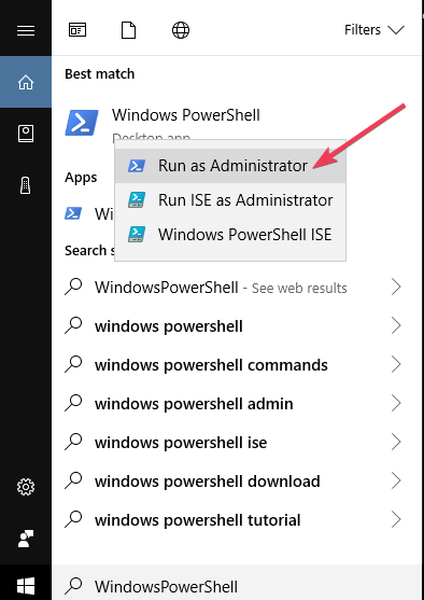
Escriba el siguiente comando y presione enter:
Buzón de búsqueda -Identidad "xxxx yyyy" -SearchDumpsterOnly -TargetMailbox "Buzón de búsqueda de descubrimiento" -TargetFolder "xxxxyyyy-RecoverableItems" -DeleteContent
El comando anterior eliminar el buzón pero copiará el contenido a otro buzón. Si eso no es lo que desea, ejecute el siguiente comando:
Buscar-Buzón -Identidad "Gurinder Singh" -SearchDumpsterOnly -DeleteContent
¿Están las cosas mejor ahora? No dude en hacérnoslo saber a través del área de comentarios a continuación..
Preguntas frecuentes: Obtenga más información sobre los correos electrónicos eliminados de Outlook
- ¿Por qué mis correos electrónicos eliminados siguen apareciendo en Outlook 2019??
Sus correos electrónicos de Outlook no se quedan eliminados probablemente debido a archivos OST corruptos. Evite que sucedan estos problemas mediante el uso de un potente cliente de correo electrónico como Mailbird.
- ¿Cómo evito que Outlook recupere correos electrónicos eliminados??
La recreación de los archivos OST es una solución confirmada que puede probar. También puede utilizar esta guía dedicada a los correos electrónicos eliminados que siguen apareciendo para corregir el problema en poco tiempo..
- ¿Cuánto tiempo permanecen los correos electrónicos eliminados en Outlook??
Todos los correos electrónicos eliminados de su carpeta Elementos eliminados pueden recuperarse en 30 días. Si desaparecieron de la nada, use este artículo sobre cómo recuperar los correos electrónicos de Outlook que faltan.
Nota del editor: Esta publicación se publicó originalmente en diciembre de 2018 y desde entonces se ha renovado y actualizado en julio de 2020 para brindar frescura, precisión y exhaustividad..
- Errores de Outlook
 Friendoffriends
Friendoffriends
![¿Por qué los correos electrónicos eliminados siguen apareciendo en Outlook [Respuesta]](https://friend-of-friends.com/storage/img/images_8/why-do-deleted-emails-keep-coming-back-in-outlook-[answer]_4.jpg)
![Todos los problemas resueltos por el paquete acumulativo de actualizaciones de Windows [mayo de 2014]](https://friend-of-friends.com/storage/img/images/all-the-issues-fixed-by-windows-update-rollup-[may-2014].jpg)

